
Jednou z inovácií vSphere 5.x je funkcia Host cache, čo umožňuje správcovi umiestniť odkladací súbor (vswp) virtuálneho počítača na lokálny disk, aby sa zvýšila rýchlosť operácie umiestnením odkladania na lokálne vysoko výkonné disky (optimálne na disky SSD, pretože rýchlosť prístupu k nim je vyššia). Táto technológia je implementovaná vytvorením samostatného oddielu VMFS na disku SSD, ktorý je potom určený službou SATP (doplnok typu úložného adaptéra) a ktorá vám umožňuje pridávať a spravovať ukladanie do vyrovnávacej pamäte na lokálnom úložisku VMFS.
Pri súčasnom poklese cien SSD to môže poskytnúť skutočný nárast výkonu serveru VMware ESXi 5.x, ktorý napríklad nemá dostatok pamäte..
V skutočnosti na nových serveroch (ktoré boli objednané s diskami SSD) sme sa rozhodli vyskúšať technológiu SSD Host Cache. Narazili však na problémy, v predvolenom nastavení sa lokálne úložisko SSD nezobrazuje ako funkcia ukladania do pamäte cache, ktorá je k dispozícii pre operáciu (prázdna karta Konfigurácia vyrovnávacej pamäte hostiteľa)..

Aby som sa vysporiadal s týmto problémom, musel som sa trochu pohladiť. Ako sa ukázalo, štandardné pravidlá SATP vám neumožňujú detekovať nainštalované SSD, môžete však vytvoriť špeciálne pravidlo pre konkrétne zariadenie SSD. .
- Zakážte všetky jednotky, ktoré sa na server nachádzajú prostredníctvom siete SAN (aby nedošlo k zámene)
- Otvorte lokálnu konzolu servera ESXi5 (môžete sa prihlásiť pomocou ssh alebo vMA) a spustiť príkaz:
Zoznam jadrových zariadení úložiska esxcli
- Potom vykonáme príkaz
pridať pravidlo satp pre úložisko esxcli - satp VMW_SATP_LOCAL - zariadenie STORAGE _NAME --option = enable_ssd
(Napríklad,,
pridať pravidlo satp pre úložisko esxcli - satp VMW_SATP_LOCAL - zariadenie naa.600304e000000000ab043b9eeaddc90c --option = enable_ssd)
- Aplikáciu nastavení kontrolujeme pomocou príkazov:
Zoznam pravidiel úložiska esxcli nmp satp | grep enable_ssd
a
Zoznam jadrových zariadení úložiska esxcli
- Ak je ESXi nainštalovaný na tej istej jednotke, musíte reštartovať server, ak je jednotka prázdna, okamžite spustiť
Jadro úložiska esxcli s nárokom na vrátenie - SKLADOVANIE _NAME
(Napríklad:
Jadro úložiska esxcli s nárokom na spätné získanie -d 600304e000000000ab043b9eeaddc90c)
- A ešte raz skontrolujeme nastavenia príkazom
Zoznam jadrových zariadení úložiska esxcli
.
rada. Aktualizované pokyny Ako označiť a nakonfigurovať úložisko ako disk SSD (Solid State Disk) v systéme VMware vSphere 5.x / 6.x (ESXi 5.x / 6.x). - Po dokončení práce v konzole vSphere znova otvorte oddelenie Konfigurácia-> Konfigurácia vyrovnávacej pamäte hostiteľa (do obnoviť) av zozname je zoznam dostupných diskov SSD na priradenie ich funkcie Konfigurácia vyrovnávacej pamäte hostiteľa by sa mala objaviť naša lokálna jednotka SSD. Vyberte si jeho vlastnosti poznámka: Ak neexistujú žiadne SSD pre Datastores, skontrolujte, či je váš Datastore správne označený ako SSD v zozname úložných priestorov. Skontrolujte tiež, či je ssd naformátovaný ako VMFS5.
- Pomocou posúvača môžete určiť množstvo diskového priestoru na disku SSD, ktoré sa použije na ukladanie odkladacích súborov virtuálnych počítačov. Odporúčam zvoliť možnosť „Použiť maximálne dostupné miesto“. To je, v skutočnosti, vyhradený údajový sklad SSD iba pre vyrovnávaciu pamäť.

Čo iné si možno všimnúť: po zapnutí SSD hostiteľskej vyrovnávacej pamäte sa na lokálnom úložisku vytvorí priečinok s ľubovoľným (automaticky generovaným) názvom, v ktorom bude priečinok hostCahe s partiou súborov po 1 MB, čo sú výmenné súbory pre pamäťové stránky virtuálnych počítačov bežiacich na tomto serveri. ESX server. Počas migrácie (VMotion) týchto virtuálnych počítačov sa tieto súbory musia preniesť aj na iného hostiteľa (alebo do zdieľaného úložného priestoru, ak hostiteľská vyrovnávacia pamäť nie je na hostiteľovi povolená), vďaka čomu sa čas migrácie mierne zvyšuje..
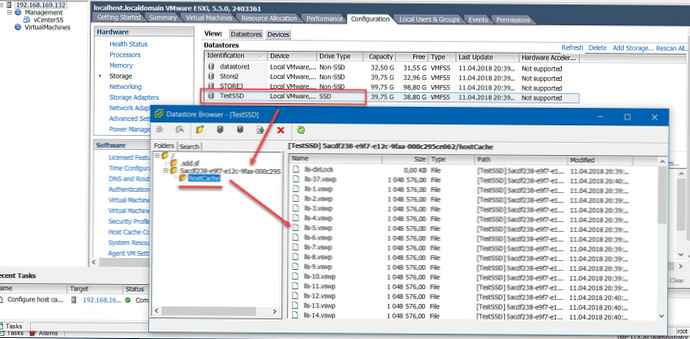
V prípade zlyhania hostiteľského servera potreba týchto súborov zmizne, pretože Virtuálne stroje sa reštartujú na inom hostiteľovi a už nepotrebujú údaje zo starého odkladacieho súboru.
Prečo by to mohlo byť potrebné? Napríklad, aby sme povedali hypervisorovi jedinú možnosť uloženia všetkých swapov do tohto úložiska.
Z predvolenej hodnoty:
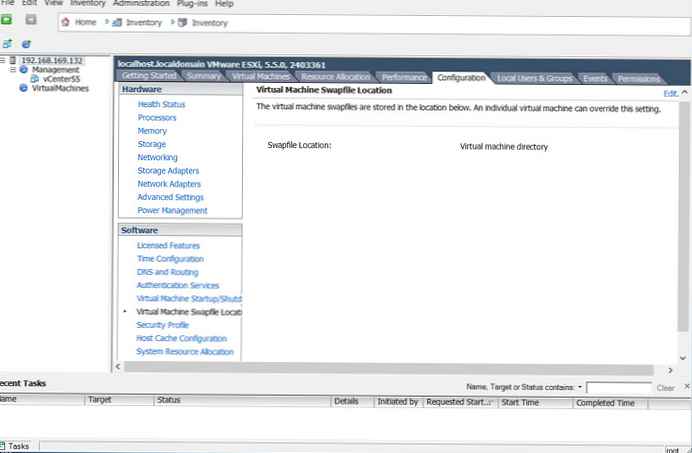
Na takejto konfigurácii: kliknite na tlačidlo Upraviť.
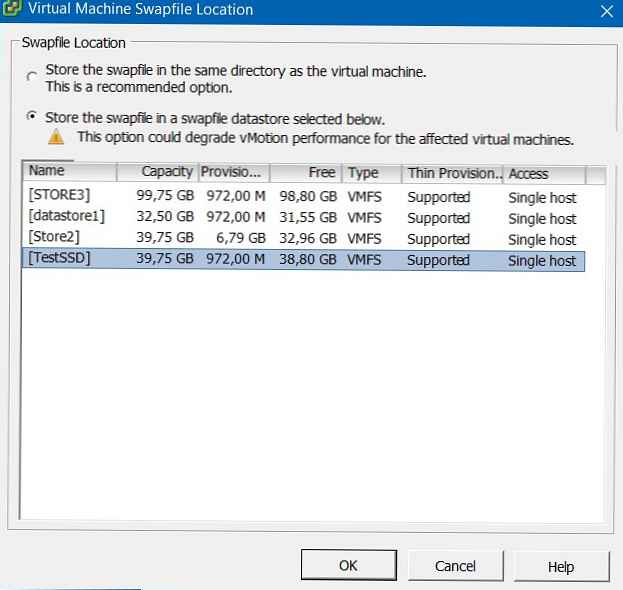
Teraz budú odkladacie súbory všetkých hostiteľských VM uložené na vyhradenom úložisku SSD.
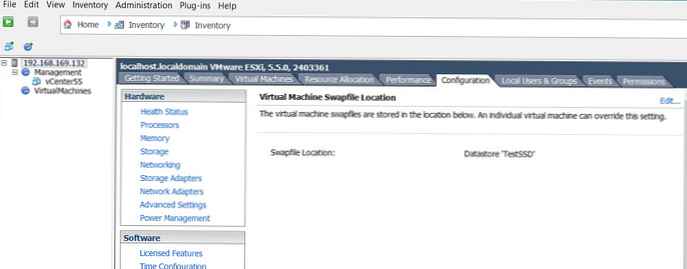
Ak máte záujem používať technológiu SSD v iných moderných produktoch, odporúčame vám prečítať si článok „Optimalizácia SSD pre Windows 8“.












